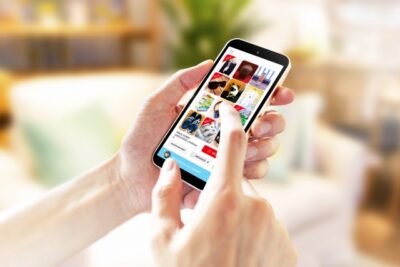「初心者向け」メルカリの使い方は、アプリをダウンロードして会員登録(無料)をしましょう。
買い物や売ることができますよ。
購入方法は、欲しい商品をカートに入れ、支払い方法を選んで購入するだけ。
出品方法は、商品の「写真」と「説明」を入力し、「配送方法」と「金額」を設定します。
メルカリポストの使い方は、QRコードをメルカリポストにかざす→送り状が印刷される→荷物に貼り付けて投函、の流れです。
メルカリ残高の使い方は「メルカリのポイントと交換する」「銀行口座に振り込んで現金化」「メルカリペイとしてキャッシュレス決済で使う」の3つ。
メルカリペイの使い方は、メルカリで本人確認と銀行口座登録→メルペイ残高をチャージ→加盟店で支払い時にQRコードを読み取る、の流れ。
今回は「初心者向け」メルカリの使い方。購入・出品方法、メルカリポスト・メルカリ残高・メルカリペイの使い方まで詳しくご紹介します!
購入方法

購入方法は、欲しい商品を探してカートに入れ、支払い方法などを選択する一般的なネットショッピングのやり方と同じです。
詳しい購入の手続きはこちら。
- メルカリのアプリをインストールする
- 会員登録をする(無料)
- 欲しい商品を一覧から探す
- 「購入手続きへ」を押す
- 支払い方法を選択する
- お届け先住所を登録する(初回のみ)
- 「購入する」を押して完了
気になる商品には、ハートマークをタップすることで「いいね!」をつけることができます。
「いいね!」をつけた商品は、あとから見返すことができるのでぜひ活用してみましょう。
メルカリが他のネットショッピングと異なるのは「コメントや取引画面でのやりとりがある」こと。
それぞれに詳しく説明していきますね。
コメントのつけ方

「コメント」は、商品を購入する前に、商品について出品者に質問できる機能。
値下げ交渉ができる出品者であれば、コメントで聞いてみましょう。
コメントは基本、質問があるときだけでOK。
ただし出品者によっては、購入する前にコメントで知らせてほしいという人もいます。
事前に出品者のプロフィールを確認して、購入時のルールを確認しておくことをおすすめします。
取引画面でのやりとり

「取引画面でのやりとり」は、商品を購入してから出品者と行うやりとりのこと。
スムーズな取引のためにもかならず行いましょう。
基本的なやり方の流れはこちら。
- 商品を購入する
- 「取引画面へ」をタップして取引画面を表示
- 取引メッセージ欄にメッセージを入力し「取引メッセージを送る」をタップして送信
- 出品者から発送の目安や発送完了のメッセージが返ってくる
- 商品が届いたら「受け取りました」とメッセージを送り、受取評価をする
購入したらまず、「商品を購入しました。よろしくお願いいたします。」などのメッセージを一言送りましょう。
大体の場合、すぐに出品者から発送の目安や発送完了の返事が返ってきます。
あとは商品の受取りまで何もしなくてOK。
より丁寧にしたい人は「発送手続きありがとうございます。商品が届くのを楽しみにしています。」などと送っても良いでしょう。
受取評価のやり方

商品が届いたら、取引画面を開いて「受取評価」をします。
やり方はこちら。
- 取引画面を開く
- 「商品の中身を確認しました」にチェック
- 「良かった」「残念だった」どちらかにチェック
- 評価のコメントを記入する
- 「評価を投稿する」をタップ
評価のコメントは、「本日受け取りました。この度はスムーズなお取引ありがとうございました。」などでOK。
万が一、届いた商品に不備があった場合などは、コメントで出品者に伝えましょう。
相手次第ですが、返品対応してくれる人もいますよ。
ちなみに、受取評価のコメントと取引画面でのメッセージは別物。
受取評価をした後、取引画面でのメッセージでも「ありがとうございました。また機会がありましたらよろしくお願いいたします。」と一言送っておくとより丁寧ですね。
出品方法

出品方法はこちら。
- 出品する商品を決める
- 商品の写真を撮る(または写真フォルダから選ぶ)
- 商品の詳細を設定する
- 商品名と説明を入力する
- 配送について設定する
- 販売価格を設定する
- 「出品する」をタップ
商品の写真は10枚まで載せることができます。
キズや汚れなどのある箇所、裏面などもきちんと載せて、トラブルを防ぎましょう。
商品の設定などで迷ったら、同じような商品を出品している人の設定を参考するといいですよ。
商品名と説明の書き方

商品名は、ブランド名や型番、色など、検索されそうな言葉を入れるのがポイント。
商品説明は、なるべく「正確に」「詳しく」書きましょう。
商品説明で書くべき内容をまとめてみました。
- 購入時期
- 使用回数
- 色
- 状態
- ブランド品は正規品の証拠となる情報(入手経路やシリアルナンバーなど)
- 値下げ交渉の可否
説明文はあらかじめテンプレートも用意されています。
また、自分の書いた説明文を新たにテンプレートとして登録することもできます。
出品してから何度でも修正OK。
あまり悩みすぎずに書いてみましょう。
配送の設定

配送料は「送料込み(出品者負担)」に設定しましょう。
「着払い(購入者負担)」にすると売れにくくなります。
また、ほとんどの商品が「送料込み(出品者負担)」のため、購入者の見落としによるトラブルにつながる場合も。
メルカリは個人同士のやりとりなので、トラブルの種になることは避けたいですね。
配送方法は、住所を互いに伝えることなく送れる「匿名配送」が人気です。
匿名配送の場合、「らくらくメルカリ便」か「ゆうゆうメルカリ便」を選びましょう。
商品のサイズによって異なるため、詳しくはメルカリ公式の「配送方法早わかり表」で確認することをおすすめします。
メルカリポストの使い方

メルカリポストは、らくらくメルカリ便の「ネコポス」か「宅配便コンパクト」のみで使えます。
QRコードが発行される→メルカリポストにかざす→送り状が印刷される→荷物に貼り付けて投函、の流れです。
詳しい手順をご紹介。
- 出品時に「らくらくメルカリ便」に設定しておく
- 商品が購入されたら取引画面を開く
- 発送場所の選択で「メルカリポストから発送」をタップ
- 「ネコポス」「宅配便コンパクト」のいずれかを選ぶ
- QRコード作成ボタンをタップ
- 近くのメルカリポストへ行く
- メルカリポストの右上にあるQRコードリーダーに、QRコードを読み取らせる
- 印刷された送り状を荷物に貼り付ける
- 投函口の扉が解錠されたら、投函口に荷物を入れる
- アプリの「発送通知ボタン」をタップ
メルカリポストは、商品をセルフで発送できるメルカリ専用のポストです。
設置箇所は2022年12月現在、1533箇所。
東京などの首都圏と、宮城、新潟、静岡、名古屋、大阪、京都、兵庫、岡山、広島、福岡、熊本にあります。
順次拡大中とのことですが、詳しくはメルカリポスト設置箇所一覧で確認してみてください。
メルカリ残高の使い方

メルカリ残高の使い方は「ポイントと交換する」「銀行口座に振り込んで現金化」「メルカリペイとしてキャッシュレス決済で使う」の3つ。
それぞれに詳しく説明していきます。
メルカリのポイントと交換する

売上金1円=1ポイントに交換できます。
メルカリでの買い物に使えるほか、本人認証すればメルペイとして他店のキャッシュレス決済としても利用OK。
交換の手順はこちら。
- メルカリアプリを開く
- 下部メニューバーから「支払い」ページを開く
- 「売上金からポイント購入」をタップ
- 購入したいポイント数を入力
- 「ポイントを購入する」をタップ
ポイント交換は身分証や銀行口座がなくてもOK。
口座を持たない学生でもできます。
銀行口座に振り込んで現金化

マイページから「振込申請」を行えば、売上金を現金化できます。
手順はこちら。
- アプリのマイページを開く
- 振込申請を開く
- 「振込申請して現金を受け取る」をタップ
- パスコードを作成(初回のみ)またはパスコードを入力する
- 口座情報を登録し「次へ」をタップ
- 内容を確認し「はい」をタップ
- 振込手数料を含めた振込金額を入力
- 「確認する」をタップ
- 内容に間違いがなければ「振込申請をする」をタップ
メルカリで商品を購入しない人、メルペイを利用していない人は、現金化するのがおすすめ。
申請から最短4日で現金化されます。
しかし、振込手数料が1回につき200円かかるため、ある程度売上金が貯まってからにしましょう。
メルカリペイとしてキャッシュレス決済で使う

メルカリペイは通称「メルペイ」と呼ばれ、加盟店でのキャッシュレス決済に使えます。
コンビニやドラックストア、スーパーなどでも使えて便利です。
「本人確認」と「銀行口座の登録」を行うと、売上金が自動でメルペイに変換されるようになります。
メルペイの詳しい使い方は次の章で説明します。
メルカリペイの使い方

メルカリペイの使い方は、メルペイ加盟店での支払い時にアプリを開いて「QRコードを読み取る」だけ。
まず、アプリで本人確認と銀行口座の登録を済ませてメルペイが使える状態にします。
そして、あらかじめ売上金や口座から残高をチャージしておきましょう。
あとは、メルペイが使えるお店で支払い時にアプリを起動し、QRコードを提示するだけ。
公式サイトには分かりやすい図が載っているので、チェックしてみてください。
ちなみに普段からコード決済を使いこなしている人にはメルペイの「iD決済」がおすすめ。
「iD連携」の設定が必要ですが、アプリを起動せずともスマホをかざすだけで支払いが完了します。
「iD決済」の加盟店であれば全国どこでも使用できるのもメリット。
気になる方はこちらもチェックしてみてくださいね。